Par Najeeb Layyous
Activer JavaScript
- Les instructions d'activation de JavaScript dans divers navigateurs sont fournies ci-dessous. Le site layyous.com nécessite que JavaScripts soit activé dans votre navigateur. Cela se fait via la page de propriétés de votre navigateur. Vous trouverez ci-dessous des informations sur la manière de procéder dans la plupart des navigateurs Internet. Si votre navigateur ne figure pas dans la liste, veuillez visiter le site de la société qui fournit votre navigateur particulier et rechercher "activer javascript "
- N'oubliez pas que la mise à niveau de votre navigateur ou l'installation de nouveaux logiciels de sécurité ou de correctifs de sécurité peuvent affecter vos paramètres JavaScript. C'est une bonne idée de vérifier que JavaScript est toujours activé si vous remarquez des problèmes.
- Déterminez d'abord la version du navigateur utilisée. Dans le menu Aide du navigateur, choisissez le dernier élément intitulé "À propos de [ nom du navigateur ] ... ". Les utilisateurs de Macintosh doivent accéder au menu du nom de l'application ou au menu Apple et sélectionner le premier élément intitulé «À propos de [ nom du navigateur ] ... ».
- Ensuite, choisissez parmi les liens ci-dessous pour trouver des instructions sur la façon d'activer JavaScript:
- Liens pour obtenir des instructions à jour pour les navigateurs plus récents:
Instructions pour activer JavaScript dans votre navigateur Web . (Instructions et images)
Comment activer JavaScript dans un navigateur Web . (Instructions vidéo)
- Liens pour les instructions pour les navigateurs plus anciens:
- Internet Explorer 6
- Internet Explorer 5
- Internet Explorer 4
- Internet Explorer 3
- Internet Explorer 5 pour MACOS9
- Internet Explorer 5.X pour MACOSX
- Netscape 7
- Netscape 6.1
- Netscape 4.x
- Netscape 3.x
- Netscape 4.X pour MACOS9
- Netscape 6.X pour MACOSX
- Mozilla Firefox (1.0)
- Mozilla Firefox (1,5)
- Mozilla 1.x
- Opera 5.X
- Opera 7.X
- Utilisateurs MAC d'Opera 7.x
- Safari d'Apple (1.0)
- AOL 3.0
- AOL 4.0 et 5.0
- AOL pour Mac OS X
Internet Explorer 6
- Sélectionnez l'élément de menu "Options Internet ..." dans le menu "Outils".
- Cliquez sur l'onglet "Sécurité" en haut de la fenêtre Options Internet qui apparaît.
- Dans la liste des zones en haut des options de sécurité, sélectionnez l'icône Internet.
- Sélectionnez le bouton près du bas qui lit "Niveau personnalisé".
- Dans la nouvelle fenêtre qui apparaît, faites défiler jusqu'à l'élément qui lit "Active Scripting".
- Sélectionnez l'option "Activer".
- Cliquez sur le bouton "Ok" en bas de la fenêtre Paramètres de sécurité.
- Cliquez sur le bouton "Ok" en bas de la fenêtre Options Internet.
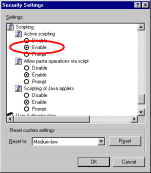 Internet Explorer 5.x
Internet Explorer 5.x
- Sélectionnez l'élément de menu "Options Internet ..." dans le menu "Outils".
- Cliquez sur l'onglet "Sécurité" en haut de la fenêtre Options Internet qui apparaît.
- Dans la liste des zones en haut des options de sécurité, sélectionnez l'icône Internet.
- Sélectionnez le bouton près du bas qui lit personnalisé.
- Dans la nouvelle fenêtre qui apparaît, faites défiler jusqu'à l'élément qui lit "Active Scripting".
- Sélectionnez l'option "Activer".
- Cliquez sur le bouton "Ok" en bas de la fenêtre Paramètres de sécurité.
- Cliquez sur le bouton "Ok" en bas de la fenêtre Options Internet.
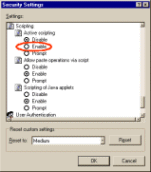 Internet Explorer 4.x
Internet Explorer 4.x
- Sélectionnez l'élément de menu "Options Internet ..." dans le menu "Affichage".
- Cliquez sur l'onglet "Sécurité" en haut de la fenêtre Options Internet qui apparaît.
- Dans la liste des zones en haut des options de sécurité, sélectionnez l'icône Internet.
- Sélectionnez le bouton près du bas qui lit personnalisé et cliquez sur le bouton des paramètres.
- Dans la nouvelle fenêtre qui apparaît, faites défiler jusqu'à l'élément qui lit "Active Scripting".
- Sélectionnez l'option "Activer".
- Cliquez sur le bouton "Ok" en bas de la fenêtre Options Internet.
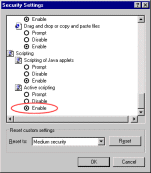 Internet Explorer 3.x
Internet Explorer 3.x
- Sélectionnez l'élément de menu "Options Internet ..." dans le menu "Affichage".
- Cliquez sur l'onglet "Sécurité" en haut de la fenêtre Options Internet qui apparaît.
- Dans la liste des zones en haut des options de sécurité, sélectionnez l'icône Internet.
- Cochez Activer les programmes Java .
- Cliquez sur OK .
- Cliquez sur Recharger .
Internet Explorer 5 pour MACOS9
- Ouvrez Internet Explorer.
- Sélectionnez Préférences dans le menu Edition .
- Cliquez sur la flèche en regard de Navigateur Web .
- Cliquez sur Contenu Web .
- Sous Contenu actif, cochez Activer le script .
- Cliquez sur OK .
- Cliquez sur Actualiser .
Internet Explorer 5.X pour MACOSX
- Ouvrez Internet Explorer.
- Sélectionnez Préférences dans le menu Explorateur .
- Cliquez sur la flèche en regard de Navigateur Web .
- Cliquez sur Contenu Web .
- Sous Contenu actif, cochez Activer le script .
- Cliquez sur OK .
- Cliquez sur Actualiser .
Netscape 7
- Ouvrez Netscape.
- Sélectionnez Préférences dans le menu Edition .
- Cliquez sur la flèche en regard de Avancé .
- Cliquez sur Scripts & Plugins .
- Cochez Navigateur sous "Activer Javascript pour".
- Cliquez sur OK .
- Cliquez sur Recharger .
Netscape 6.1
- Sélectionnez l'élément de menu "Préférences ..." dans le menu "Edition".
- Cliquez sur le libellé "Avancé" affiché dans la liste des options sur le côté gauche de la fenêtre Préférences qui apparaît.
- Sur le côté droit, cochez la case "Activer Javascript pour le navigateur".
- Cliquez sur le bouton "Ok" en bas de la fenêtre Préférences.
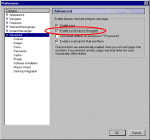 Afficher en taille réelle
Afficher en taille réelle
Netscape 4.x
- Sélectionnez l'élément de menu "Préférences ..." dans le menu "Edition".
- Cliquez sur le libellé "Avancé" affiché dans la liste des options sur le côté gauche de la fenêtre Préférences qui apparaît.
- Sur le côté droit, cochez la case "Activer Javascript ".
- Cliquez sur le bouton "Ok" en bas de la fenêtre Préférences.
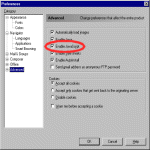 Afficher en taille réelle
Afficher en taille réelle
Netscape 3.x
- Sélectionnez Options dans le menu Edition .
- Cliquez sur Préférences réseau .
- Cliquez sur Langues .
- Cochez à la fois Activer Java et Activer JavaScript .
- Cliquez sur OK .
- Cliquez sur Recharger .
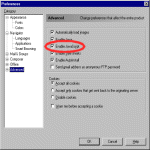 Afficher en taille réelle
Afficher en taille réelle
Netscape 4.X pour MACOS9
- Ouvrez Netscape.
- Sélectionnez Préférences dans le menu Edition .
- Cliquez sur Avancé .
- Cochez à la fois Activer Java et Activer JavaScript
- Cliquez sur OK .
- Cliquez sur Recharger .
Netscape 6.X pour MACOSX
- Ouvrez Netscape.
- Sélectionnez Préférences dans le menu Edition .
- Cliquez sur Avancé
- Cochez à la fois Activer Java et Activer JavaScript pour Navigator
- Cliquez sur OK .
- Cliquez sur Recharger .
Mozilla Firefox (1.0)
- Sélectionnez 'Outils' dans le menu supérieur
- Choisissez 'Options'
- Choisissez "Fonctionnalités Web" dans le volet de navigation de gauche
- Cochez la case à côté de "Activer JavaScript" et cliquez sur OK
Mozilla Firefox (1,5)
- Sélectionnez 'Outils' dans le menu supérieur
- Choisissez 'Options'
- Choisissez 'Contenu' dans la navigation supérieure
- Cochez la case à côté de "Activer JavaScript" et cliquez sur OK
Mozilla 1.x
- Ouvrez Mozilla.
- Sélectionnez Préférences dans le menu Edition .
- Cliquez sur la flèche en regard de Avancé .
- Cliquez sur Scripts & Plugins .
- Cochez Navigateur sous "Activer Javascript pour".
- Cliquez sur OK .
- Cliquez sur Recharger .
Opera 5.X
- Ouvrez Opera.
- Sélectionnez Préférences rapides dans le menu Fichier .
- Assurez-vous que Activer Javascript est coché.
- Cliquez sur Recharger .
Opera 7.X
- Ouvrez Opera.
- Sélectionnez Préférences rapides dans le menu Fichier .
- Assurez-vous que Activer Javascript est coché.
- Cliquez sur Recharger .
Utilisateurs MAC d'Opera 7.x
- Dans Opera, sélectionnez Préférences
- Sous Multimédia, cochez la case pour activer:
- Activer les plug-ins
- Activer JavaScript
- Activer Java
- Cliquez sur OK .
- Cliquez sur Recharger .
Safari d'Apple (1.0)
- Sélectionnez 'Safari' dans le menu supérieur
- Choisissez 'Préférences'
- Choisissez 'Sécurité'
- Cochez la case à côté de "Activer JavaScript"
AOL 3.0
- Cliquez sur Prefs
- Cliquez sur Sécurité
- Cochez Activer les programmes Java , si la case est vide, cliquez une fois dessus.
- Cliquez sur OK
- Cliquez sur le bouton de retour du navigateur , une fois de retour, cliquez sur recharger .
AOL 4.0 et 5.0
- Cliquez sur Mon AOL
- cliquez sur Préférences
- cliquez sur WWW
- cliquez sur l' onglet Sécurité
- cliquez sur Personnalisé
- cliquez sur Paramètres
- faites défiler vers le bas pour localiser les scripts
- cliquez sur Activer pour Active Scripting
- cliquez sur OK , puis sur le bouton Recharger
Note aux utilisateurs d'AOL 4.0 et 5.0
Lorsque vous utilisez le navigateur use AOL, vous pouvez obtenir une erreur Javascript , mais lorsque vous utilisez un navigateur externe (c'est-à-dire Netscape ou Internet Explorer), cela ne se produit pas. AOL utilise des graphiques compressés par défaut. Cela ne permet pas à Java de fonctionner lors de la navigation dans AOL. (En outre, cela rend les photos que vous affichez sur des pages Web moins qu'optimales.)
Procédez comme suit:
- Cliquez sur Mon AOL .
- Cliquez sur Préférences .
- Cliquez sur l' icône WWW .
- Cliquez sur l' onglet Graphiques Web .
- Décochez la case en regard de Utiliser les graphiques compressés .
- Cliquez sur OK Redémarrez l'ordinateur.
Notez qu'il existe des versions 16 bits et 32 bits d'AOL 4.0. Seule la version 32 bits a des capacités Java complètes .
AOL pour Mac OS X
- Sélectionnez "AOL" dans la barre de menu et cliquez sur "Préférences ...".
- Cliquez sur l'icône www dans la liste déroulante sur le côté gauche.
- Cliquez sur l'onglet "Contenu".
- Cliquez sur la case à cocher à côté de "Activer Javascript ".
- Cliquez sur le bouton "OK".
- Fermez cette fenêtre et cliquez sur le bouton Recharger dans la rangée d'icônes du navigateur.
Merci d'avoir visité Layyous.com
Dr Najeeb Layyous F.R.C.O.G
Obstétricien consultant, gynécologue et spécialiste de l'infertilité







 Pregnancy Due Date Calculator
Pregnancy Due Date Calculator
 Chinese Gender Predictor
Chinese Gender Predictor
 Ovulation Calculator
Ovulation Calculator
 IVF Due Date Calculator
IVF Due Date Calculator
